Bạn đang cảm thấy khó chịu với những quảng cáo liên tục trên Facebook? Bạn đang bối rối và muốn tìm cách để loại bỏ hoàn toàn chúng? Đừng lo, trong bài viết dưới đây, chúng tôi sẽ hướng dẫn bạn cách tắt quảng cáo Facebook chi tiết từ A-Z.
1. Tại sao quảng cáo lại xuất hiện nhiều trên Facebook?
Quảng cáo là một phần không thể thiếu trong mô hình kinh doanh của Facebook giúp tạo ra lợi nhuận. Tuy nhiên, nhiều người dùng cảm thấy bị quấy rầy bởi chúng và tự hỏi tại sao lại xuất hiện nhiều quảng cáo như vậy.

Lý do chính là vì Facebook sử dụng dữ liệu người dùng của mình để cá nhân hóa quảng cáo. Facebook thu thập thông tin về hoạt động, sở thích và hành vi của người dùng để đưa ra những thông điệp mà họ có thể quan tâm. Điều này có thể làm cho người dùng cảm thấy như bị theo dõi và bị làm phiền.
2. Hướng dẫn chặn quảng cáo trên Facebook nhanh chóng và hiệu quả
2.1. Cách tắt quảng cáo Facebook bằng việc xóa bớt mục “sở thích” của bạn
Facebook sử dụng thông tin về mối quan tâm và sở thích của người dùng để tạo ra quảng cáo cá nhân hóa. Thông tin này được thu thập từ các hoạt động trên Internet của người dùng, bao gồm tìm kiếm các từ khóa trên Google, truy cập các trang web, thả tim hoặc trò chuyện về một mặt hàng trên Messenger và nhấp vào quảng cáo hoặc hình ảnh.
Để xóa bớt mục sở thích cá nhân của bạn và ngăn chặn các quảng cáo không mong muốn, bạn có thể thực hiện một số bước đơn giản sau:
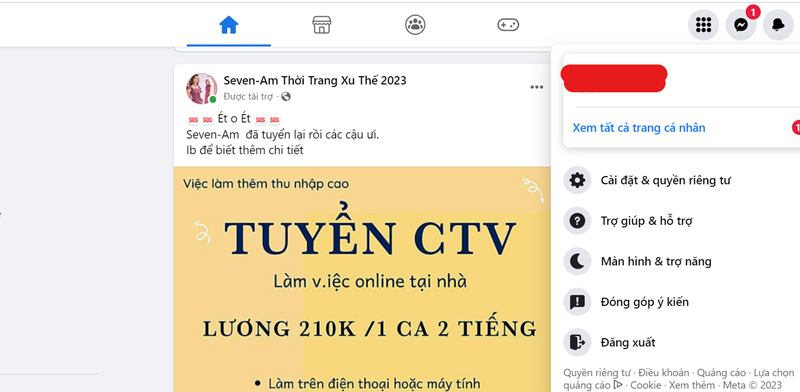
Bước 1: Tiến hành đăng nhập vào tài khoản Facebook cá nhân của bạn. Kích chuột vào biểu tượng avatar, sau đó chọn “Cài đặt & quyền riêng tư”.
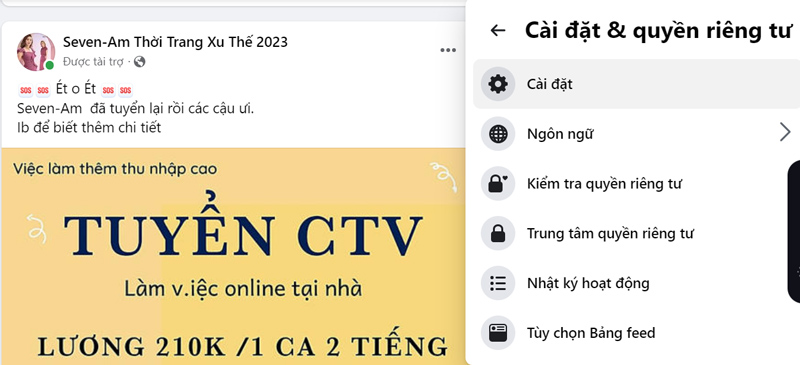
Bước 2: Tiếp tục chọn “Cài đặt”.
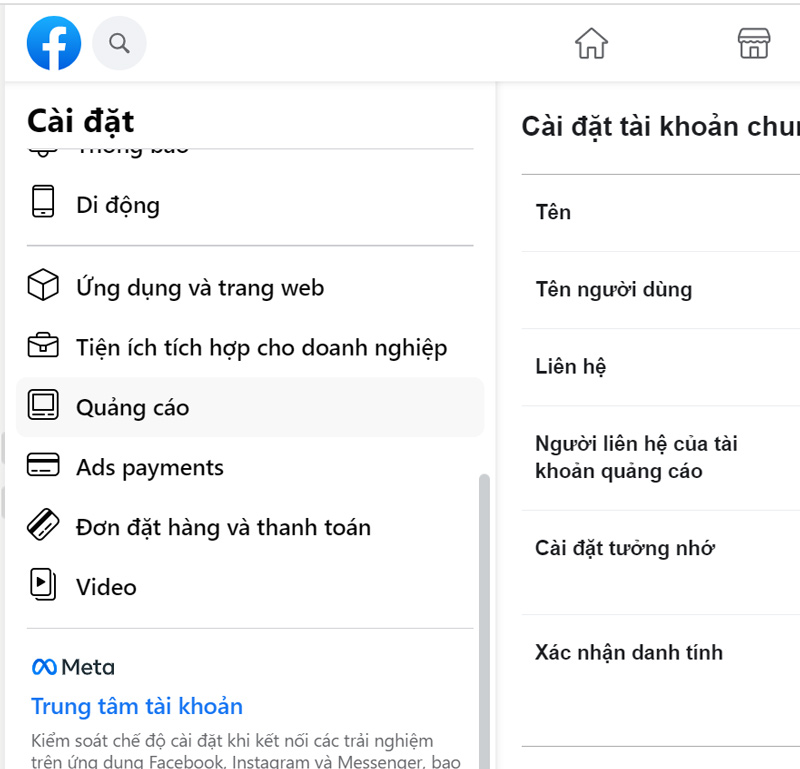
Bước 3: Kéo xuống phía nhấn chọn mục “Quảng cáo”
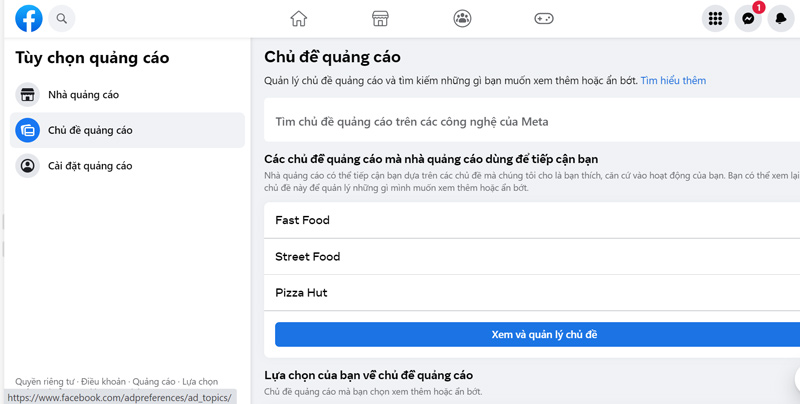
Bước 4: Khi bạn truy cập vào trang tùy chọn quảng cáo trên Facebook, bạn sẽ thấy một danh sách các sở thích được đề xuất.
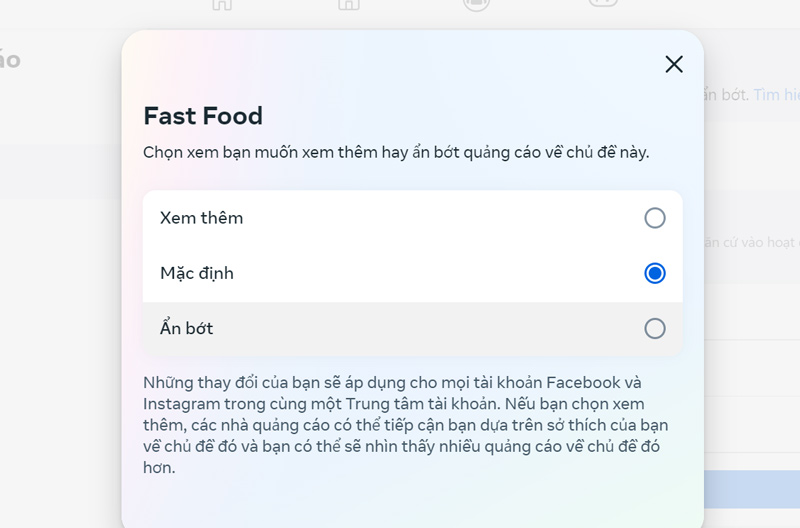
Lúc này, nhiệm vụ của bạn là xem xét danh sách này và loại bỏ bớt những sở thích không phù hợp hoặc không cần thiết với bản thân.
2.2. Cách tắt quảng cáo Facebook bằng việc ẩn bớt chủ đề quảng cáo
Để có thể ấn bớt chủ đề quảng cáo trên Facebook, bạn thực hiện các bước 1-2-3 tương tự như cách xóa bớt mục “sở thích” ở trên.
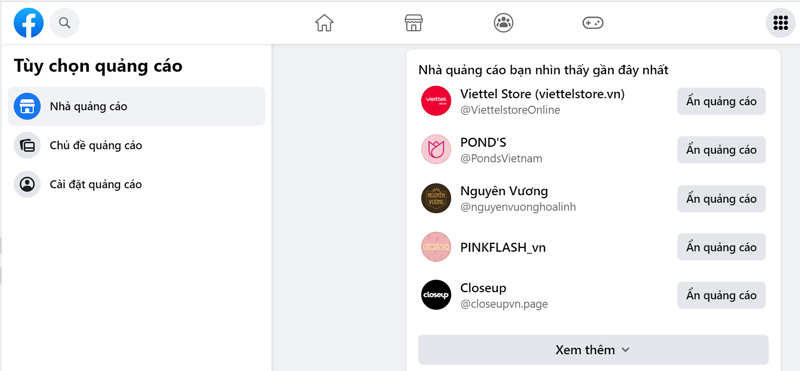
Sau đó, tại mục “Tùy chọn quảng cáo”, bạn nhấn chọn “Nhà quảng cáo”. Tại đây, bạn sẽ lướt xem nhà quảng cáo nào đang làm phiền bạn thì tích vào “Ẩn quảng cáo”
2.3. Cách chặn trang quảng cáo trên Facebook bằng việc ẩn thông tin cá nhân
Cách tắt quảng cáo Facebook bằng việc ẩn bớt thông tin cá nhân cũng rất đơn giản và nhanh chóng như sau:
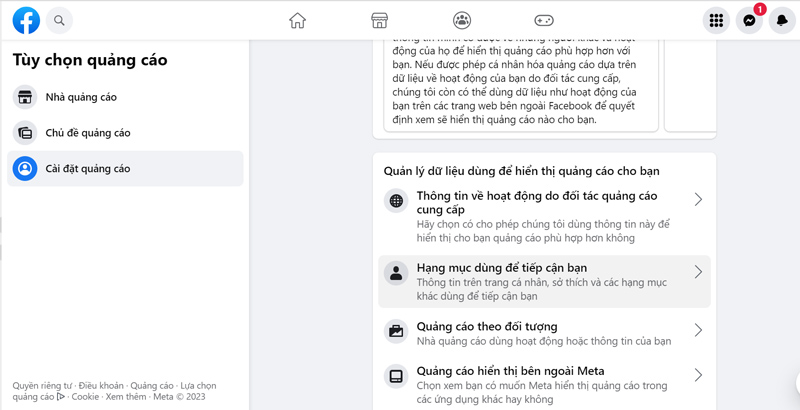
Bước 1: Bạn cũng thực hiện các bước tương tự hai cách trên, nhưng tại mục “Tùy chọn quảng cáo”, nhấn vào tùy chọn “Cài đặt quảng cáo”
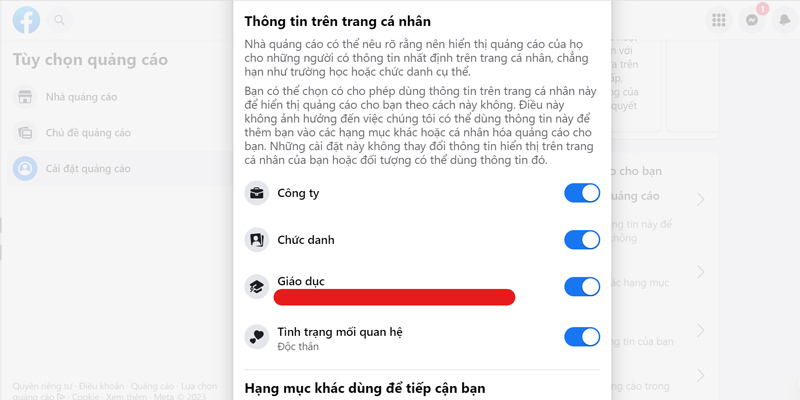
Bước 2: Tiếp tục nhấn chuột vào “Hạng mục dùng để tiếp cận bạn” để gỡ bỏ những thông tin cá nhân mà bạn không muốn chia sẻ.
XEM THÊM: Hướng dẫn mua tài khoản quảng cáo Facebook an toàn
3. Lợi ích khi người dùng chặn các trang web quảng cáo trên Facebook
Dưới đây là một số lợi ích khi người dùng tắt các quảng cáo trên Facebook:
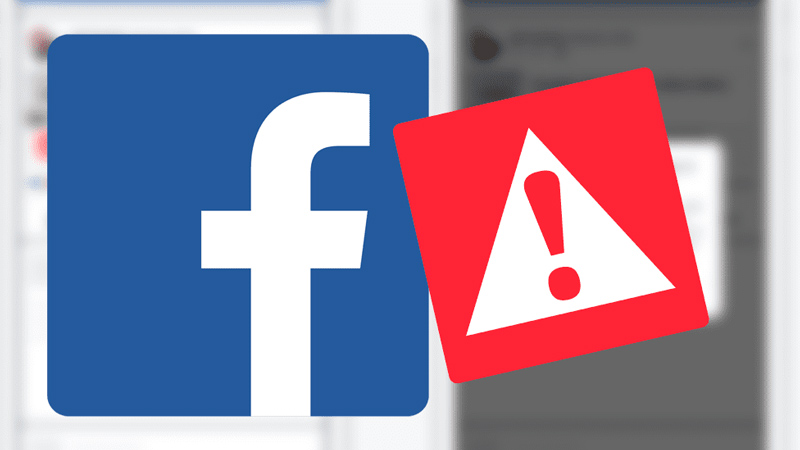
Giảm thiểu sự làm phiền: Khi loại bỏ các quảng cáo không mong muốn, người dùng sẽ không bị làm phiền bởi những thông báo quảng cáo và có thể tập trung vào các nội dung quan trọng hơn.
Tăng tính riêng tư: Các quảng cáo trên Facebook thường được cá nhân hóa dựa trên dữ liệu người dùng. Khi loại bỏ các quảng cáo, người dùng có thể giữ cho thông tin cá nhân của mình được bảo mật hơn.
Tăng trải nghiệm sử dụng: Khi không bị làm phiền bởi các quảng cáo không mong muốn, người dùng sẽ có trải nghiệm sử dụng Facebook tốt hơn và có thể tìm thấy các nội dung mình quan tâm hơn.
4. Tổng kết
Qua bài viết này, hy vọng bạn đã biết cách tắt quảng cáo Facebook hiệu quả nhất để giảm thiểu sự làm phiền và giữ cho thông tin cá nhân của mình được bảo mật hơn trên nền tảng này. Nếu bạn muốn biết nhiều thủ thuật Facebook thú vị khác, có thể truy cập website tanglikefanpage.info để tham khảo thêm.
